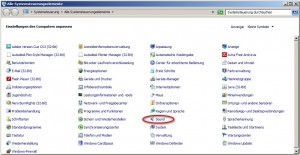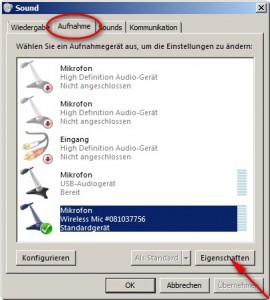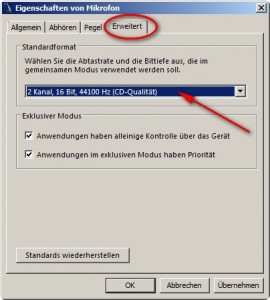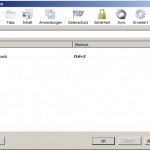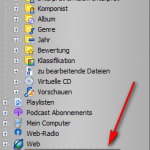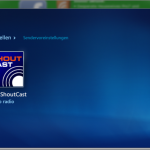Sei Anfang Feber ist ein neues Modell aus der Reihe „Eee Box“ von Asus auf dem Markt – es trägt den Namen „ASUS Eee Box EB1021“.
Es gibt 3 Varianten:
EB1021-B0240
CPU: AMD E-450 mit 2 x 1,65 GHz
RAM: 2 GB
HDD: 320 GB
Grafik: AMD Radeon HD 6320
Betriebssystem: keines
Stromverbrauch:
0,5W (Standby), 11W (Ruhe/Idle), 25W (Last)
Preis:
Preis: ca. 261,49 Euro
EB1021-B020E
CPU: AMD E-350 mit 2 x 1,60 GHz
RAM: 2 GB
HDD: 250 GB
Grafik: AMD Radeon HD 6320
Betriebssystem: Windows 7 Home Premium
Stromverbrauch:
folgt
Preis:
Preis: ca. 319,90 Euro
Obwohl kein Betriebssystem beim E-450 enthalten ist würde ich den EB1021-B0240 auf Grund des schnelleren Prozessors nehmen. Eine ruckelfreie HD-Wiedergabe (1080p) ist auf jeden Fall gewährleistet.
Zum Vergleich noch der etwas ältere EB1501P – diesen gibt es wieder in der Linux und Windows-Variante. Ich beschränke mich auf die Linux-Variante das man hier viel Geld sparen kann.
EB1501P-B034E
CPU: Intel D525 mit 2 x 1,80 GHz
RAM: 2 GB
HDD: 250 GB
Grafik: nVIDIA Ion 2
Betriebssystem: Linux
Stromverbrauch:
folgt
Preis:
Preis: ca. 339,35 Euro


Bildquelle: http://www.asus.com/Eee/EeeBox_PC/EeeBox_PC_EB1021/
Alternative:
Acer Aspire Revo RL70 vs. R3700
RL70:
AMD E-450 CPU mit 2 x 1,65 GHz
4 GB Ram (Windows 7 Home Premium Edition)
2 GB Ram (Linux Edition)
AMD Radeon HD 6320 Grafik
Stromverbrauch:
folgt
Preis:
ca. 299,00 Euro (Linux und 2 GB RAM)
ca. 388,00 Euro (Windows 7 Home Premium und 4 GB RAM)
ASUS Eee Box EB1021 zum Bestpreis kaufen >>>